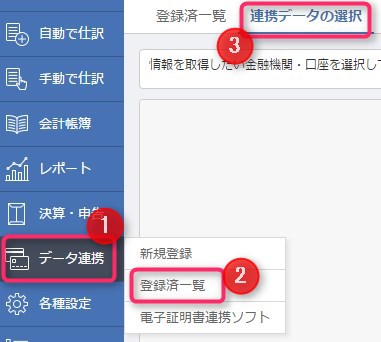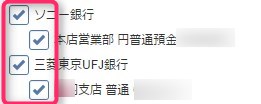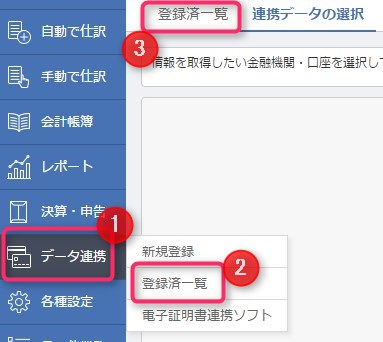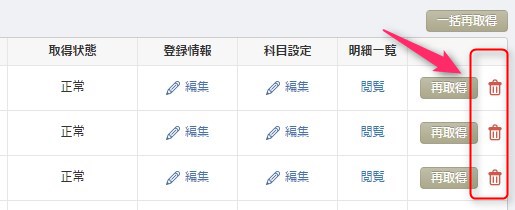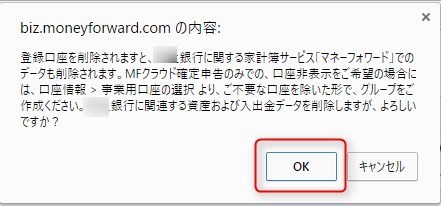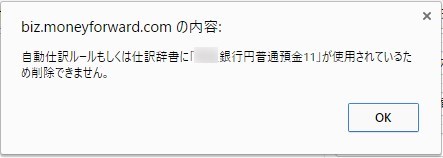MFクラウド会計・MFクラウド確定申告で、連携させている口座やクレジットカードなどを使わなくなった場合の解除方法・削除方法を説明します。
説明のポイント
- 連携データの選択画面から、設定を解除すればOK
- 口座情報を削除をする必要はない
【方法1】連携データの選択から、設定を解除する
もっとも簡単な方法は、連携データの選択画面から、設定を解除することです。
メニュー画面から、「データ連携」→「登録済一覧」を選択します。その後表示された画面で、上方のメニューで「連携データの選択」を選択します。
連携している口座の一覧が表示されます。この表示から、チェックボックスを外し、画面下の「保存する」のボタンを押すと、連携データの設定が解除されます。
この連携データを解除すると、今後、トップページに表示される仕訳の未入力画面は表示されなくなります。
また、この設定を解除しても、これまでに入力した仕訳や、補助科目の表示はそのまま残ります。
もしデータ連携を再開したい場合でも、連携サービスの登録情報は維持されており、金融機関からのデータの取得も継続されています。「連携データの選択」画面で、チェックボックスをチェックすることで、再表示できます。
【方法2】登録済一覧から、連携サービスを削除する
強制的な解除方法として、データ連携を設定している情報を削除することもできます。
もう連携する必要がなくなった場合や、MFクラウド会計から連携サービス側のデータを取得してほしくない場合に、この方法を利用します。
メニュー画面から、「データ連携」→「登録済一覧」を選択します。その後表示された画面が「登録済一覧」になっていることを確認します。
設定している連携サービスの一覧のうち、一番右側にある「ごみ箱マーク」をクリックします。
確認画面で「OK」を押すと、連携サービスの削除が完了します。削除までには少々時間がかかるため、反映されるのを待ちましょう。
この方法では連携サービスの登録情報が削除されますので、当然のことながら、削除後のデータ連携は行われません。
口座情報を削除した場合でも、これまでの仕訳はそのまま帳簿に残ります。また、補助科目の表示もそのまま維持されます。
連携サービスを削除する場合の注意点
注意点として、もし今後、同じ口座でデータ連携を再開する予定がある場合は、連携サービスの削除はおすすめできません。
なぜなら、同じ口座を再登録すると、改めて取り込まれたデータはすべて「未登録」として認識されます。過去に登録済みの仕訳との対比チェックは行われません。
この場合、仕訳の重複が発生しないように注意しながら入力します。
また、データの取得を長い間行わないと、連携を再開しても、すべてのデータを自動取得できない場合があります。この場合は、手動での取り込みが必要です。
参考:Q.一定期間以上前の金融機関のデータが表示されません。(MFクラウド使い方ガイド)
よくありそうな質問
質問1.どっちの方法で解除すればいいですか?
以上2つの方法を比較すると、【方法1】のほうが安全でしょう。表示を消しても、他の何かに影響を及ぼす可能性はありません。
【方法2】で、登録してある連携サービス(口座・クレジットカードなど)を削除する場合は、将来的にその連携サービスを使わないことが確実である場合に限り、実施しましょう。
また、削除する場合のタイミングとしては、処理ミスを避けるため、事業年度の途中ではなく、帳簿を翌年度に繰り越した最初の時点がよいでしょう。
質問2.連携したデータの補助科目を削除したい
MFクラウド会計では、その科目を使った仕訳を入力すると、科目の削除は難しくなります。
どうしても削除する場合は、該当する仕訳、自動仕訳ルール、仕訳辞書に紐づく情報をすべて削除してから、補助科目を削除します。
ただし、すべての関連情報を削除しても、補助科目を削除できない事例もあるようです。この場合は、補助科目の削除は断念するしかなさそうです。
質問3.事業所を追加したら、連携データが登録済みだった?
法人成りした場合などで、同一のユーザーが新しい事業所(法人)を追加した場合、もとの事業所(個人)の連携データをそのまま引き継ぎます。
このとき、【方法2】のとおり連携サービスを削除すると、もとの事業所(個人)にも影響を及ぼし、連携データが削除されてしまいます。
このため、法人成り直後は、【方法1】による設定の解除を強く推奨します。個人での確定申告が終わり、帳簿をしめた時点で【方法2】による削除を実施すればよいでしょう。
まとめ
MFクラウド会計・MFクラウド確定申告で、口座やクレジットカードなどの連携を解除する方法をお伝えしました。
公式のヘルプにはあまり詳しく書いてないので、当ブログで詳しく解説させていただきました。
電子申告や電子納税など、他の税理士さんがあまり採り上げそうにない、税務の話題をブログに書いています。オンライン対応に特化した税理士です。→事務所HP